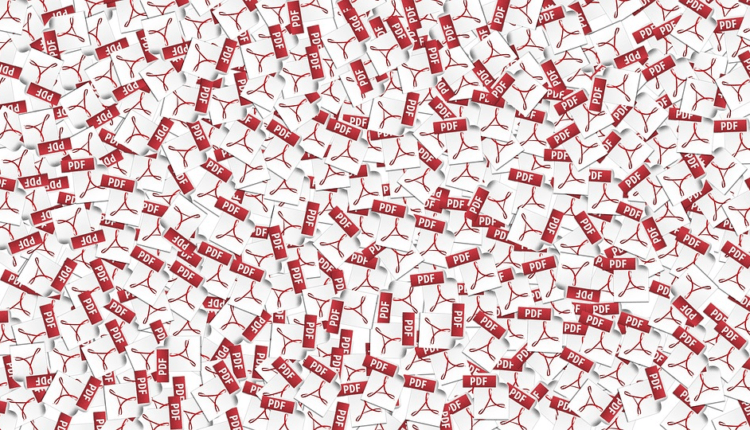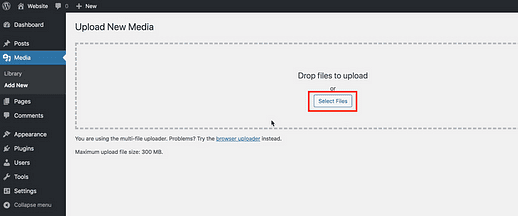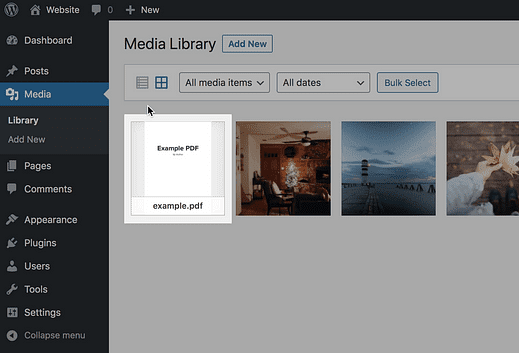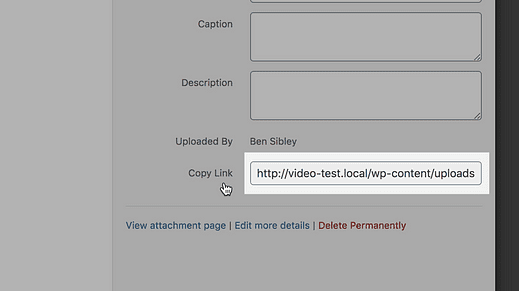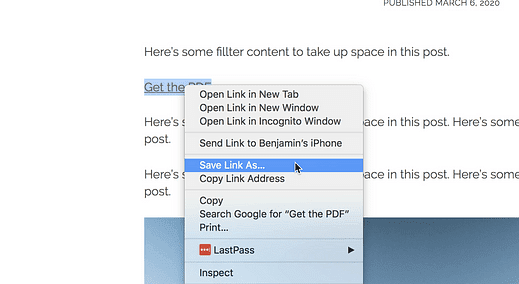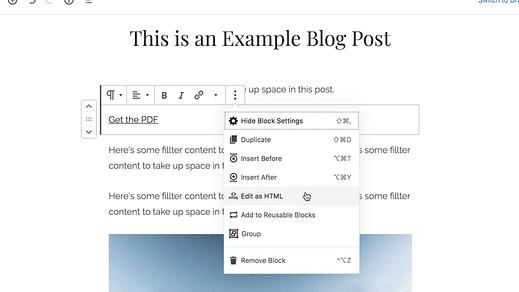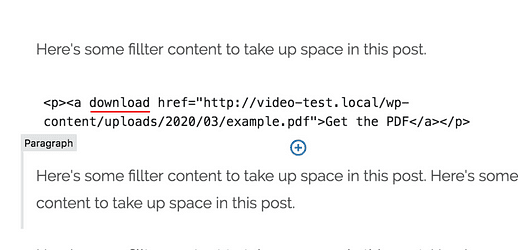Comment télécharger et créer un lien vers un PDF dans WordPress
Vous savez comment télécharger des images, mais qu’en est-il des PDF ?
Eh bien, j’ai de bonnes nouvelles.
Le téléchargement de PDF sur WordPress est tout aussi simple.
Dans les prochaines minutes, vous apprendrez comment ajouter un PDF à WordPress et comment le lier n’importe où sur votre site Web.
Oh, et vous apprendrez également une astuce intéressante pour rendre le PDF téléchargeable pour les visiteurs.
Comment télécharger un PDF
Abonnez-vous aux thèmes de compétition sur Youtube
Commencez par vous connecter à votre site WordPress, puis passez votre curseur sur l’élément de menu Média et cliquez sur le lien Ajouter un nouveau.
Sur la page suivante, cliquez sur le bouton Sélectionner les fichiers et sélectionnez le PDF que vous souhaitez télécharger.
Une fois sélectionné, le PDF sera rapidement téléchargé sur votre site.
Je suis sûr que vous avez déjà téléchargé des dizaines d’images sur votre site, et maintenant vous savez que vous pouvez télécharger des PDF tout aussi facilement.
Et pendant que nous sommes sur le sujet, cette partie de WordPress s’appelle la bibliothèque « Médias » car elle ne concerne pas que les images. Vous pouvez également télécharger des vidéos, des fichiers MP3, même des présentations PowerPoint de la même manière.
Vous n’avez probablement pas téléchargé votre PDF juste pour dire qu’il se trouve sur votre site, alors parlons ensuite de la façon de le partager.
Une fois votre PDF téléchargé, il a maintenant sa propre URL sur votre site. Tout ce que vous avez à faire est d’obtenir cette URL, puis vous pouvez partager le PDF sur n’importe quel article ou page de votre site (ou sur les sites de médias sociaux).
Si vous visitez votre médiathèque, vous verrez le PDF en haut à gauche car il s’agit du dernier élément multimédia que vous avez téléchargé.
Cliquez dessus et vous verrez une fenêtre contextuelle avec un aperçu du PDF et les méta-informations modifiables sur la droite. Il y a un champ, en particulier, que vous souhaitez localiser en bas :
Le texte "Copier le lien" ne met en évidence que l’URL, alors assurez-vous de toujours appuyer sur cmd + c
Ce champ contient l’URL qui pointe vers le PDF. Triple-cliquez sur l’URL pour sélectionner le tout, puis appuyez sur cmd+c pour le copier dans votre presse-papiers (ctrl+c pour Windows).
L’utilisation de raccourcis clavier vous rendra beaucoup plus efficace avec WordPress. Voici quelques conseils supplémentaires pour faire avancer les choses rapidement dans WordPress.
Avec l’URL en main, vous pouvez partager le PDF n’importe où. Si vous souhaitez l’ajouter à un article, vous pouvez le lier de la même manière que vous liez à d’autres pages Web :
Appuyez sur cmd+v pour coller l’URL et le tour est joué !
Lorsque quelqu’un clique sur ce lien, il sera directement redirigé vers le PDF.
Si vous voulez que les gens téléchargent le PDF plutôt que de le voir dans leur navigateur, c’est aussi facile à faire.
Comment faire un PDF téléchargeable
Tout d’abord, un lien régulier vers le PDF le rend déjà téléchargeable.
Bien que cela ne soit pas évident pour vos visiteurs moins férus de technologie, si vous faites un clic droit sur le lien PDF, vous pouvez simplement choisir l’option « Enregistrer sous… » pour télécharger le PDF.
Vous n’avez rien d’autre à faire qu’un lien vers le PDF pour que cela soit une option.
Cependant, si vous voulez que ce soit vraiment simple pour vos visiteurs, voici comment vous pouvez ajouter un lien de téléchargement automatique.
De retour dans l’éditeur, cliquez sur le paragraphe, puis sur le bouton Plus d’options (trois points) et sélectionnez l’option Modifier en HTML.
Cela exposera le code HTML brut du bloc de paragraphe, y compris l’élément de lien.
Je sais que cela peut vous sembler intimidant si vous ne travaillez pas avec beaucoup de code, mais cela va être facile.
À l’intérieur de la balise d’ouverture « a », ajoutez le mot « télécharger » avec un espace de chaque côté, comme ceci :
Lorsque vous avez terminé, vous pouvez cliquer sur le bouton Plus d’options et appuyer sur Modifier visuellement pour revenir à la vue normale du paragraphe.
Avec l’attribut de lien de téléchargement ajouté, lorsque quelqu’un clique sur le lien PDF, il sera automatiquement téléchargé sans qu’il ait à faire un clic droit et à choisir « Enregistrer sous… »
Cette technique fonctionne très bien avec les liens et si vous voulez vraiment vendre l’effet, vous pouvez utiliser un bloc Button à la place.
Conclusion
L’ajout de PDF à votre site est assez simple une fois que vous savez quoi faire. Vous pouvez suivre ces étapes pour télécharger et créer un lien vers un nombre illimité de fichiers PDF sur votre site WordPress.
Si vous voulez aller plus loin, vous pouvez également intégrer des PDF dans vos publications pour que les visiteurs puissent les lire sans quitter votre site.
Et si vous trouvez que votre médiathèque devient désordonnée avec trop de téléchargements de PDF, consultez cette collection des meilleurs plugins de bibliothèque de documents.
Étant donné que la médiathèque n’a pas de catégories, ces plugins peuvent grandement contribuer à l’organisation de vos documents téléchargés.
Si vous avez trouvé cet article utile, partagez-le avec quelqu’un d’autre avant de partir.